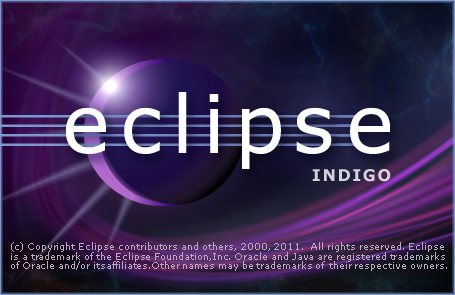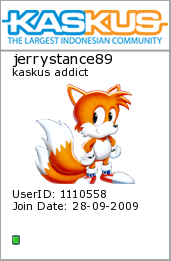Setelah sekian lama tidak posting di blog (karena urusan kampus dan sebagainya) dan sudah lama juga tidak posting tutorial sederhana. Sekarang sebelum Saya lupa, Saya akan memposting tutorial sederhana tentang bagaimana cara menseting Android SDK di IDE (Integrated Development Environment) Eclipse 3.7 a.k.a Eclipse Indigo. Seperti biasa, langsung ke pokok permasalahannya saja:
Pastikan sudah mempunyai Eclipse Indigo, Android SDK R12 dan ADT 12. Jika belum punya maka dapat mengikuti langkah dibawah ini:
1. Download Eclipse Indigo disini untuk Windows 32-bit dan disini untuk Windows 64-bit atau kunjungi situsnya http://www.eclipse.org/downloads/.
2. Download Android SDK R12 (Release 12) disini atau kunjungi situsnya http://developer.android.com/sdk/index.html untuk melihat Android SDK yang terbaru.
3. Download ADT 12 (Android Development Tools) disini atau kunjungi situsnya http://developer.android.com/sdk/eclipse-adt.html
Sebelum melangkah ke cara seting, pastikan sudah punya JDK (Java Development Kit) dan JRE (Java Runtime Environment). Jika belum punya, klik disini untuk download JDK, dan klik disini untuk download JRE. Jika ingin melihat yang terbaru kunjungi situsnya http://www.oracle.com/technetwork/java/javase/downloads/index.html
Setelah semua "bahan" siap, saatnya menuju ke cara setingnya:
1. Buka aplikasi Eclipse Indigo hingga terlihat IDE seperti dibawah ini:
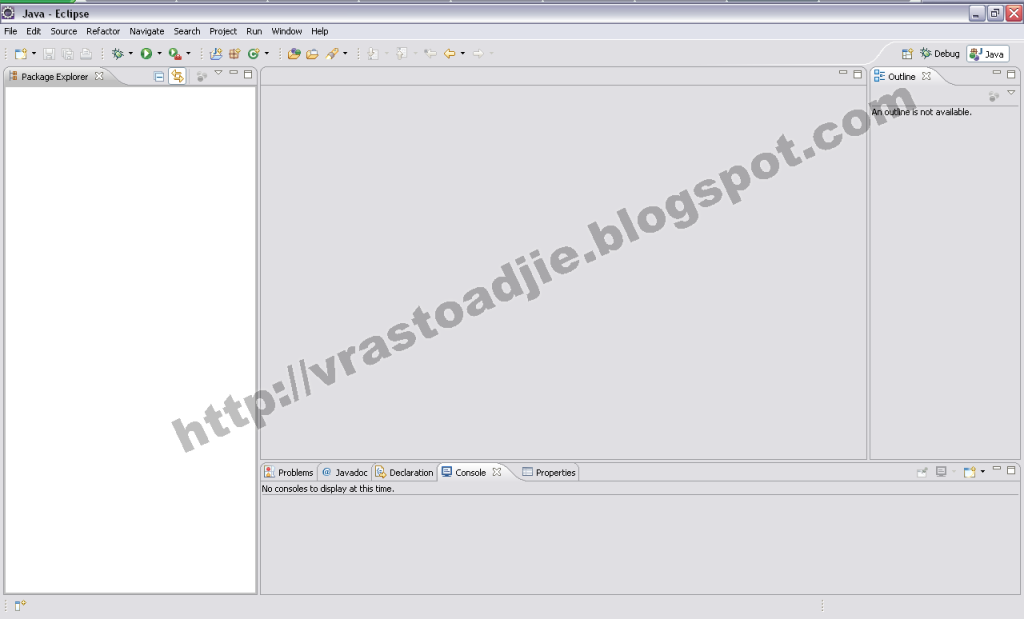 IDE Eclipse Indigo
IDE Eclipse Indigo
2. Di menubar, pilih Help - Install New Software
3. Akan muncul kotak dialog "Install" kemudian klik Add pada Work with
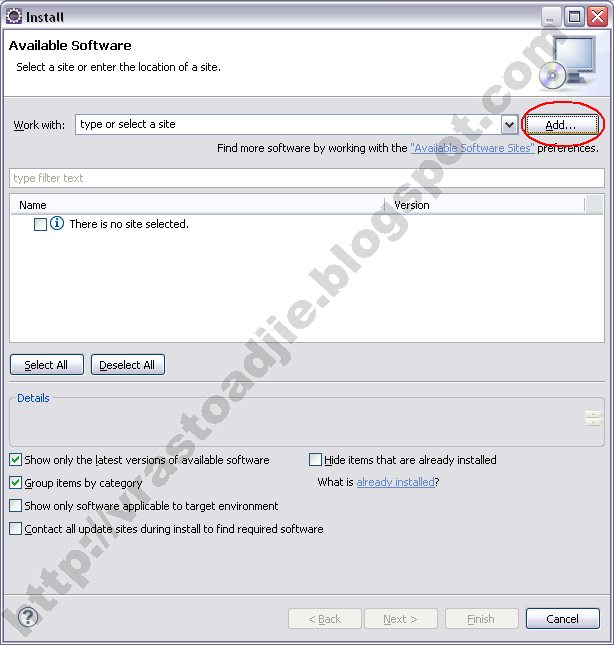
4. Akan muncul kotak dialog "Add Repository" kemudian klik Archive
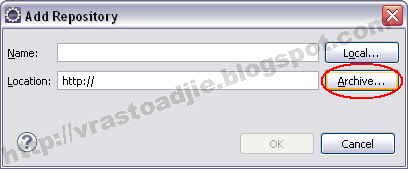
5. Akan muncul kotak dialog "Repository archive" pilih file ADT-12.0.0.zip di folder yang digunakan ketika menyimpan ADT Android. Setelah itu klik Open
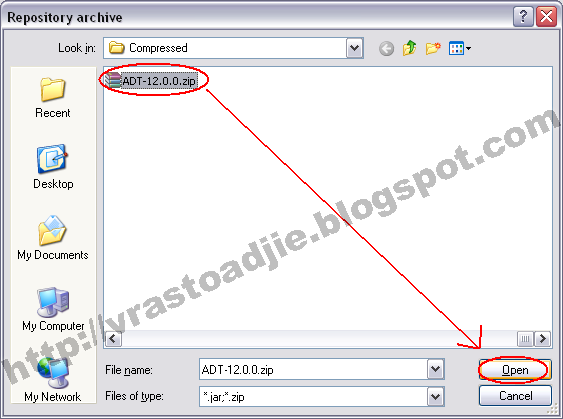
6. Akan kembali ke kotak dialog "Add Repository", akan terlihat di Location: posisi file ADT-12.0.0.zip berada, setelah itu klik OK
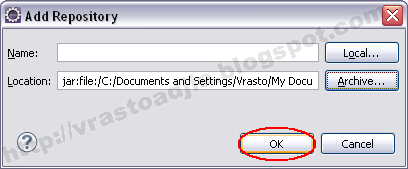
7. Akan kembali ke kotak dialog "Install" kemudian pada Work with sudah terisi posisi folder tempat ADT berada. Klik Select All, kemudian klik Next. (Pastikan semua setingan seperti pada gambar untuk memperkecil kemungkinan kesalahan peng-install-an).
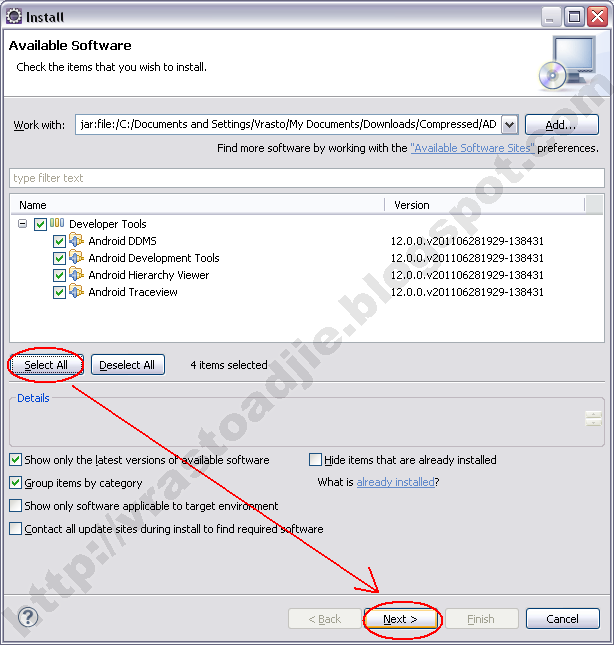
8. Setelah mengklik tombol Next, maka Eclipse akan mengkalkulasikan kebutuhan dan dependencies yang ada seperti dibawah ini.

9. Setelah mengecek kebutuhan dan dependencies, maka akan "Install Details" pada kotak dialog "Install". Klik Next untuk melanjutkan.
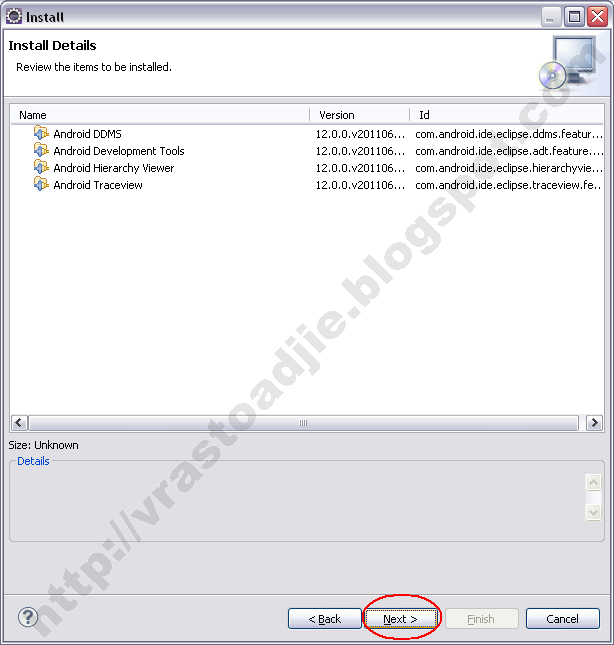
10. Setelah itu, akan muncul "Review Licenses" pada kotak dialog "Install". Klik I accept the terms of the license agreements kemudian klik Finish
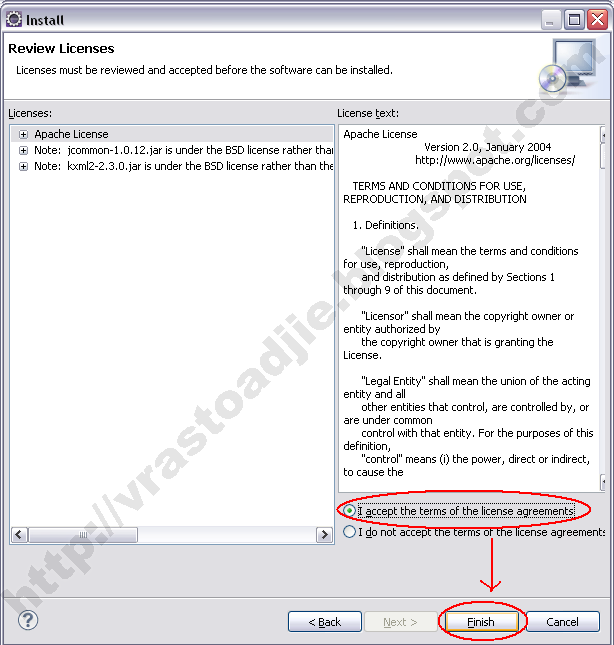
11. Ketika sedang menginstall, maka ada kemungkinan muncul kotak dialog "Security Warning" seperti dibawah ini. Cukup klik OK untuk melanjutkannya.
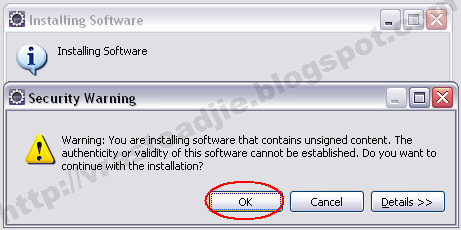
12. Setelah selesai, maka akan muncul kotak dialog "Software Updates" yang akan meminta untuk restart aplikasi Eclipse. Cukup klik Restart Now dan IDE Eclipse akan me-restart sendiri.
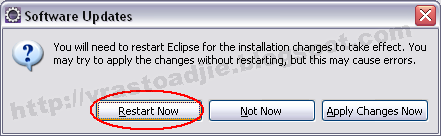
Setelah IDE Eclipse kembali lagi (dari restart nya) maka IDE Eclipse akan terdapat tambahan seperti gambar dibawah ini.

Untuk melihat perbedaan antara sebelum dan setelah di install Android SDK, dapat dilihat gambar dibawah ini.
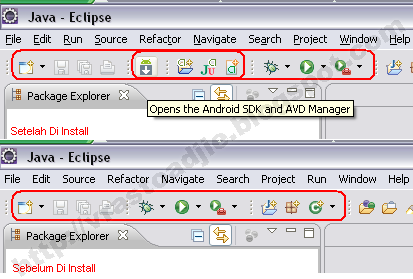
Anda sudah dapat membaca ataupun membuat projek untuk Android. Hanya saja harus perlu menambah platform dengan cara meng-update-nya. Untuk menambahkan platform Android, akan dijelaskan dipostingan berikutnya agar artikel ini tidak terlalu panjang. :).
Klik Update platform Android untuk melihat bagaimana cara menambahkan platform Android.
NB: Semua tutorial yang Saya berikan sudah Saya coba terlebih dahulu dan hasilnya adalah berhasil.
Mohon maaf apabila terdapat kesalahan atas artikel ini.
Blog For Fun And Knowledge. :D.
Pastikan sudah mempunyai Eclipse Indigo, Android SDK R12 dan ADT 12. Jika belum punya maka dapat mengikuti langkah dibawah ini:
1. Download Eclipse Indigo disini untuk Windows 32-bit dan disini untuk Windows 64-bit atau kunjungi situsnya http://www.eclipse.org/downloads/.
2. Download Android SDK R12 (Release 12) disini atau kunjungi situsnya http://developer.android.com/sdk/index.html untuk melihat Android SDK yang terbaru.
3. Download ADT 12 (Android Development Tools) disini atau kunjungi situsnya http://developer.android.com/sdk/eclipse-adt.html
Sebelum melangkah ke cara seting, pastikan sudah punya JDK (Java Development Kit) dan JRE (Java Runtime Environment). Jika belum punya, klik disini untuk download JDK, dan klik disini untuk download JRE. Jika ingin melihat yang terbaru kunjungi situsnya http://www.oracle.com/technetwork/java/javase/downloads/index.html
Setelah semua "bahan" siap, saatnya menuju ke cara setingnya:
1. Buka aplikasi Eclipse Indigo hingga terlihat IDE seperti dibawah ini:
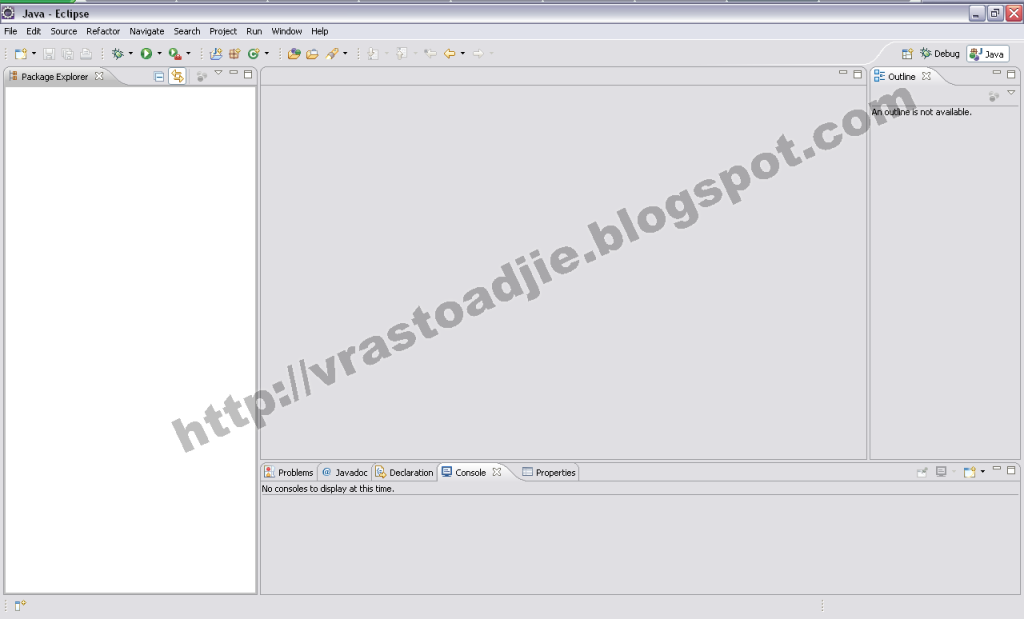 IDE Eclipse Indigo
IDE Eclipse Indigo2. Di menubar, pilih Help - Install New Software
3. Akan muncul kotak dialog "Install" kemudian klik Add pada Work with
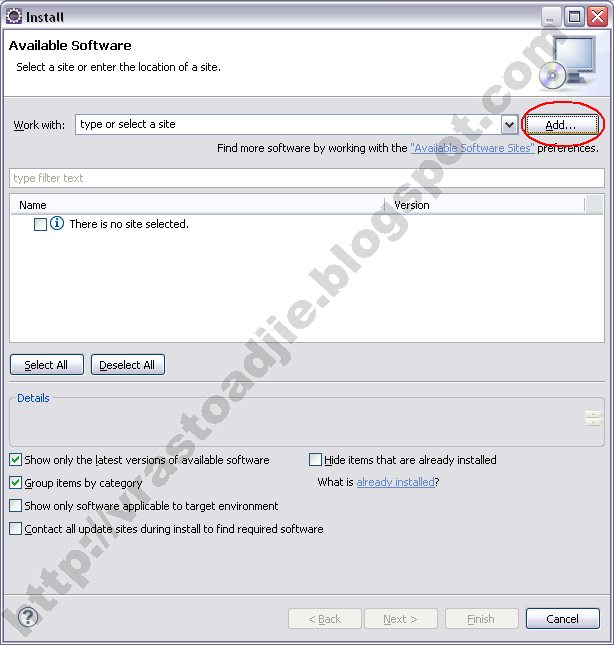
4. Akan muncul kotak dialog "Add Repository" kemudian klik Archive
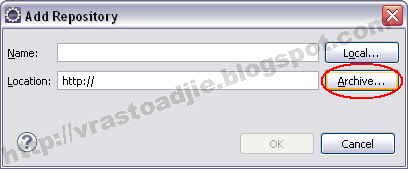
5. Akan muncul kotak dialog "Repository archive" pilih file ADT-12.0.0.zip di folder yang digunakan ketika menyimpan ADT Android. Setelah itu klik Open
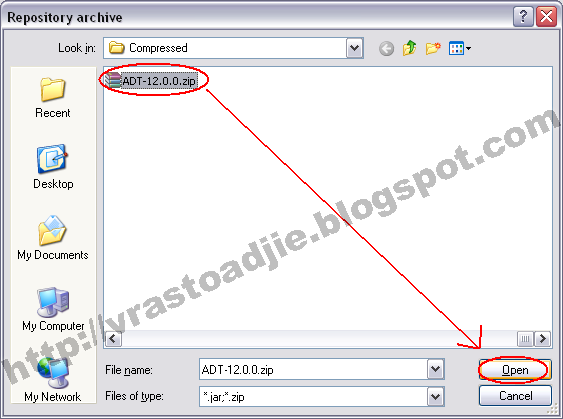
6. Akan kembali ke kotak dialog "Add Repository", akan terlihat di Location: posisi file ADT-12.0.0.zip berada, setelah itu klik OK
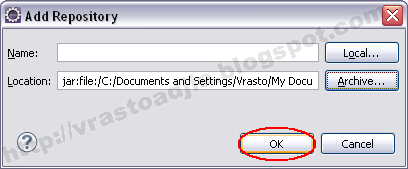
7. Akan kembali ke kotak dialog "Install" kemudian pada Work with sudah terisi posisi folder tempat ADT berada. Klik Select All, kemudian klik Next. (Pastikan semua setingan seperti pada gambar untuk memperkecil kemungkinan kesalahan peng-install-an).
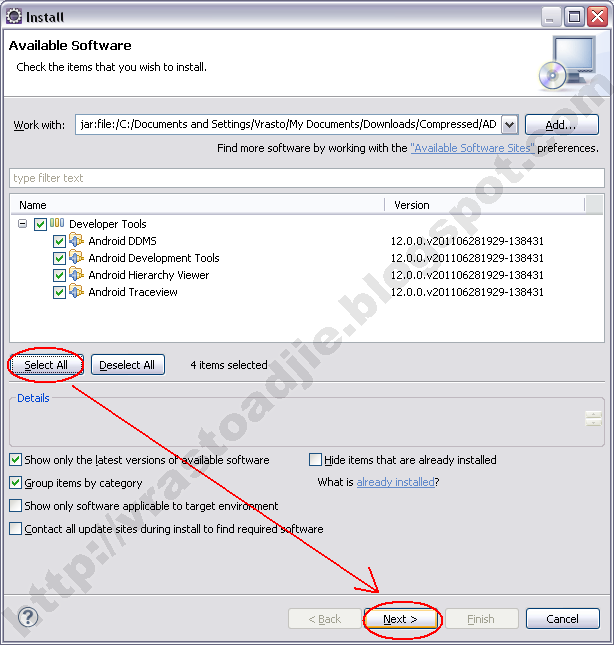
8. Setelah mengklik tombol Next, maka Eclipse akan mengkalkulasikan kebutuhan dan dependencies yang ada seperti dibawah ini.

9. Setelah mengecek kebutuhan dan dependencies, maka akan "Install Details" pada kotak dialog "Install". Klik Next untuk melanjutkan.
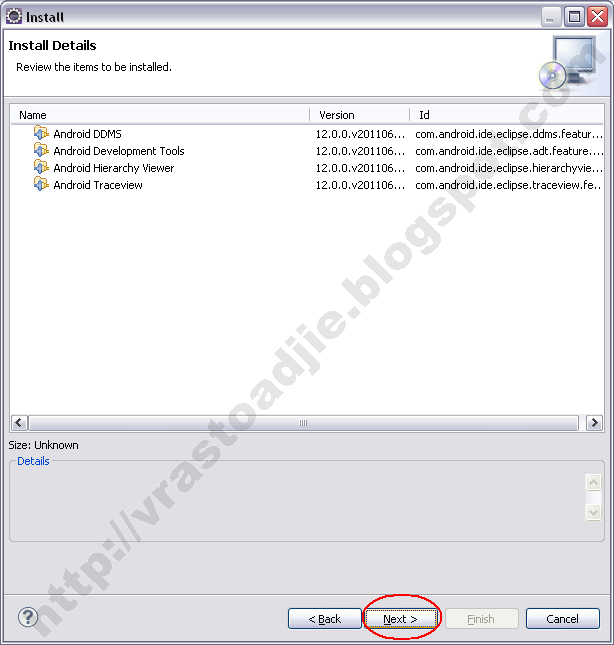
10. Setelah itu, akan muncul "Review Licenses" pada kotak dialog "Install". Klik I accept the terms of the license agreements kemudian klik Finish
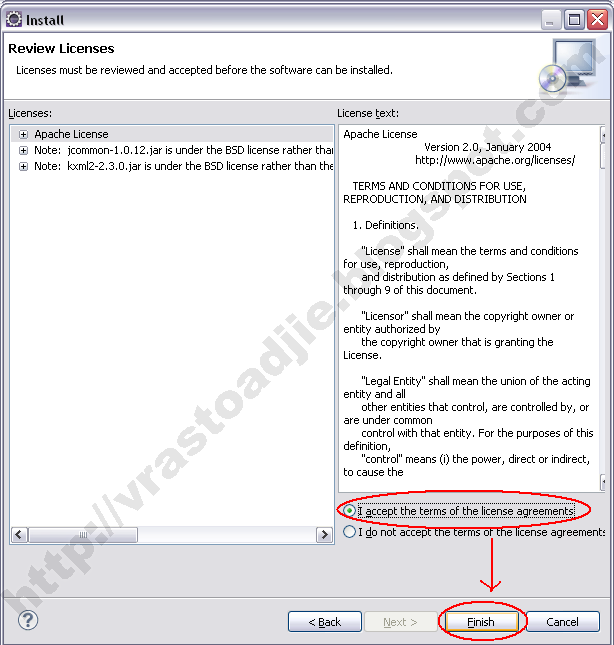
11. Ketika sedang menginstall, maka ada kemungkinan muncul kotak dialog "Security Warning" seperti dibawah ini. Cukup klik OK untuk melanjutkannya.
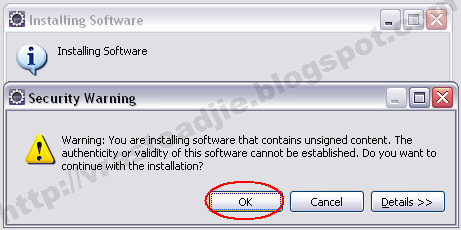
12. Setelah selesai, maka akan muncul kotak dialog "Software Updates" yang akan meminta untuk restart aplikasi Eclipse. Cukup klik Restart Now dan IDE Eclipse akan me-restart sendiri.
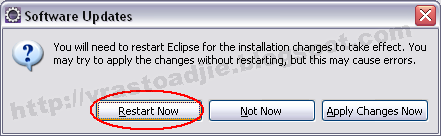
Setelah IDE Eclipse kembali lagi (dari restart nya) maka IDE Eclipse akan terdapat tambahan seperti gambar dibawah ini.

Untuk melihat perbedaan antara sebelum dan setelah di install Android SDK, dapat dilihat gambar dibawah ini.
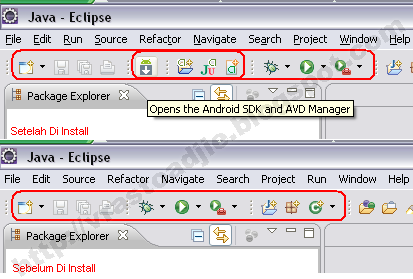
Anda sudah dapat membaca ataupun membuat projek untuk Android. Hanya saja harus perlu menambah platform dengan cara meng-update-nya. Untuk menambahkan platform Android, akan dijelaskan dipostingan berikutnya agar artikel ini tidak terlalu panjang. :).
Klik Update platform Android untuk melihat bagaimana cara menambahkan platform Android.
NB: Semua tutorial yang Saya berikan sudah Saya coba terlebih dahulu dan hasilnya adalah berhasil.
Mohon maaf apabila terdapat kesalahan atas artikel ini.
Blog For Fun And Knowledge. :D.